用Client99se导坐标-导Gerber
由Protel99se文件生成Gerber文件记录20111207

由Protel99se文件生成Gerber文件记录2011.12.07 Alvin以前都是直接发PCB,现在有了发Gerber文件的需要,根据网上资料进行试验,经过周折,导出了文件,做下记录以供备忘==由于Protel99se中导出Gerber比较麻烦,转到高版本Altium中导出注意:这个转换过程中可能导致一些信息的丢失,一定要先检查一下自己曾经在protel中定义一个solder mask的规则,对via涂锡,但是转化之后,变成了对所有对象涂锡了,导致生成gerber的solder开窗层丢失检查时去掉该规则即可,关于涂锡可直接在加工说明单中要求即可然后选择生成Gerber文件选择单位和格式,英制或公制都可以,关键和后面生成的钻孔文件保持一致即可;图上后面的格式比前面的精度高,需要时选高精度附注:有一个导出一个小板,导出有问题,最后尝试提高精度为2:4好了Layer标签中默认都没有选择,注意选择Plot Layers—Used On,选择Include Unconnected mid-layer pads选择Mechanical Layer…-->可不选Drill Drawing标签中不用动Apertures标签中也用默认的不用动,默认已经选中Embedded apertures(RS274X)Advanced标签中相对坐标一项改为绝对坐标Reference to absolute origin以便后面生成穿孔文件时保持一致,其他Suppress leading zeros保持默认确认之后就生成了Gerber文件,已经生成了一堆文件,所生成的.cam文件不用保存然后生成钻孔文件使单位和格式和前面保持一致,将Suppress trailing zeros改为Suppress leading zeros,将位置改为Reference to absolute origin,和前面gerber文件保持一致弹出对话框点Units可以看到已经和前面的保持一致确认前面的对话框,即可生成钻孔文件比起前面的文件又增加了一些文件,所生成的.cam文件不用保存这样所需的文件就都生成好了,再在CAM350中打开验证一下要双击找到目录,使列表中显示出导入的文件Finish直接导入可以查看各个层的这是钻孔的显示所有曾,View-All,再次确认。
如何从Protel_99导出Gerber档

从Protel 99 SE到Gerber全攻略CAM350再重生Gerber以下详细说明如何从一个已制作好的Protel 99 SE导出Gerber文件,且用CAM350查看、修改,再次导出Gerber文件!经验,有问题的请提出联系我:270531131@ 另:在尝试过程中录制了一段视频,有需要者可向我索取,效果不是很好!:文件:一、从Protel 99 SE导出Gerber文件注意:在从原理图生成PCB,及布线时,要将整个图面移至左下角,否则生成Gerber 文件用CAM350打开后显示不全(一般都会有钻孔层与其它层偏位,而钻孔层会只有一半或根本无法显示在CAM350的视窗中)。
如下图所示:我在PCB布线时没有注意到此问题,故而最后整板移动,请留意上图和下图左下角坐标准备工作做好后,请按下步骤进行导出Gerber文件!1、利用向导,设置Gerber返还到Documents界面下,右建单击空白处,弹出菜单新建CAM文档如下:OK后退出,此时在Documents下多出一个文件(可重命名),双击打开后弹出选择PCB若仅有一个PCB,只直接OK,若有多个选择要导出Gerber文件的PCB文件,OK后会弹出Output Wizard(输出向导),我们在此直接点击Finish退出(亦可根据向导生成)。
此时在CAMManager1.cam中如下所示:在此空白处单击右键弹出菜单,选择Insert Gerber…(插入Gerber)选择输出Gerber相关参数,注意:这些设置均可按默认值,但尺寸单位选择必须要和导出钻孔文件参数选择要一致,一般如上图选择:表示英制单位,小数点后3位有效数字,也可重命名(直接输入文件名即可);相应后面的选择如下(未说明即保持默认即可)在Layers中按下设置设置完成后点OK退出,此时已向导完成Gerber;2、利用向导,生成钻孔文件右键单击空白处选择Insert NC Drill…(插入钻孔文件)如下:若单位保持一致,则可直接点击OK,退出(可重命名);3、生成Gerber和钻孔数据在空白处单击右键菜单,选择:Generate CAM Files ,或直接点按F9,待运行结束后会发现在Documents下多出了一个文档:4、导出Gerber和钻孔文件如上图右键单击红色框,选择Expor…,选择保存路径至此已结束Protel 99 SE导出Gerber及钻孔文件,如下图所示::二、用CAM350查看并修改Protel生成的Gerber及钻孔文件及钻孔文件:我们按如上骤生成的Gerber文件大多数都会存在钻孔层偏位问题,因此必须在CAM350中修改,并重新生成(若各位有好的方法避免此问题,那最好啦,也请顺便知会我一下哦!!)好啦,费话不多说啦,开始吧!1、打开CAM350软件(我用的是CAM350 9.52)2、导入Gerber及钻孔文件,一般都选择自动导入。
如何从Protel 99导出Gerber档

从Protel 99 SE到Gerber全攻略CAM350再重生Gerber以下详细说明如何从一个已制作好的Protel 99 SE导出Gerber文件,且用CAM350查看、修改,再次导出Gerber文件!经验,有问题的请提出联系我:270531131@ 另:在尝试过程中录制了一段视频,有需要者可向我索取,效果不是很好!:文件:一、从Protel 99 SE导出Gerber文件注意:在从原理图生成PCB,及布线时,要将整个图面移至左下角,否则生成Gerber文件用CAM350打开后显示不全(一般都会有钻孔层与其它层偏位,而钻孔层会只有一半或根本无法显示在CAM350的视窗中)。
如下图所示:我在PCB布线时没有注意到此问题,故而最后整板移动,请留意上图和下图左下角坐标准备工作做好后,请按下步骤进行导出Gerber文件!1、利用向导,设置Gerber返还到Documents界面下,右建单击空白处,弹出菜单新建CAM文档如下:OK后退出,此时在Documents下多出一个文件(可重命名),双击打开后弹出选择PCB若仅有一个PCB,只直接OK,若有多个选择要导出Gerber文件的PCB文件,OK后会弹出Output Wizard(输出向导),我们在此直接点击Finish退出(亦可根据向导生成)。
此时在CAMManager1.cam中如下所示:在此空白处单击右键弹出菜单,选择Insert Gerber…(插入Gerber)选择输出Gerber相关参数,注意:这些设置均可按默认值,但尺寸单位选择必须要和导出钻孔文件参数选择要一致,一般如上图选择:表示英制单位,小数点后3位有效数字,也可重命名(直接输入文件名即可);相应后面的选择如下(未说明即保持默认即可)在Layers中按下设置设置完成后点OK退出,此时已向导完成Gerber;2、利用向导,生成钻孔文件右键单击空白处选择Insert NC Drill…(插入钻孔文件)如下:若单位保持一致,则可直接点击OK,退出(可重命名);3、生成Gerber和钻孔数据在空白处单击右键菜单,选择:Generate CAM Files ,或直接点按F9,待运行结束后会发现在Documents下多出了一个文档:4、导出Gerber和钻孔文件如上图右键单击红色框,选择Expor…,选择保存路径至此已结束Protel 99 SE导出Gerber及钻孔文件,如下图所示::及钻孔文件:二、用CAM350查看并修改Protel生成的Gerber及钻孔文件我们按如上骤生成的Gerber文件大多数都会存在钻孔层偏位问题,因此必须在CAM350中修改,并重新生成(若各位有好的方法避免此问题,那最好啦,也请顺便知会我一下哦!!)好啦,费话不多说啦,开始吧!1、打开CAM350软件(我用的是CAM350 9.52)2、导入Gerber及钻孔文件,一般都选择自动导入。
Protel导出Gerber数据的过程和CAM350打印底片步骤

一、Protel 99SE导出方法二、二Protel DXP导出方法(Altium Designer)第三步,用Cam350导入Gerber文件打印底片步骤Protel 99SE如下在制作文件之前一定要确定图里面的keepOutLayer完整没有缺口1、先在keepOutLaye层的四个角上面放四个焊盘(焊盘规格如下)2、四个角放好如下图放的位置一般随意(但不能离太远)3、切换到TopOverlay层和BottomOverlay上面画好如下图中的对位标志4、全画好后如下图5、把原点定在PCB板的左下角编辑—原点—设置(快捷键按E松开再按O松开再按下S 再把鼠标点下左下角)如果按上面操作没有显示原点。
可能是软件里面tools—Preferences—Display—Orgin Marker这里的勾没打上6、点软件的左上角文件里的新建CAM向导(File--New)点OK如图上面后点“OK”――Next 7、新建Gerber文件选择新建Gerber文件后Next一直到如下图Next一直到如上图,选择公制4:4 NEXT选择Gerber文件中包含的层,Plot全打勾右边都空着8、选好如上图后完成(Finish)9、在如下图文件上点右键设置Gerber文件参数(重要)设置Gerber文件的参考坐标为相对坐标,保持与等下生成的钻孔坐标一致(若在本页面中无相关设置项目,请安装Protel 99SE SP6补丁)10、新建NC Drill钻孔文件选择精度(这里选最高)确定参考坐标与Gerber数据保持一致(以上为默认值,若无上大页面选项卡,请安装Protel99SE SP6补丁)11、生成CAM文件用鼠标点到如下文件夹上上图为生成的CAM文件夹将CAM文件夹导出选择自己的保存路径完成导出5、完成,用DCM雕刻机软件打开查看,效果如下图所示二、Protel DXP导出方法(Altium Designer)12、先在keepOutLaye层的四个角上面放四个焊盘(焊盘规格如下)13、四个角放好如下图放的位置一般随意(但不能离太远)14、切换到TopOverlay层和BottomOverlay上面画好如下图中的对位标志15、全画好后如下图16、把原点定在PCB板的左下角编辑—原点—设置(快捷键按E松开再按O松开再按下S 再把鼠标点下左下角)如果按上面操作没有显示原点。
Protel99se导出gerber文件教程
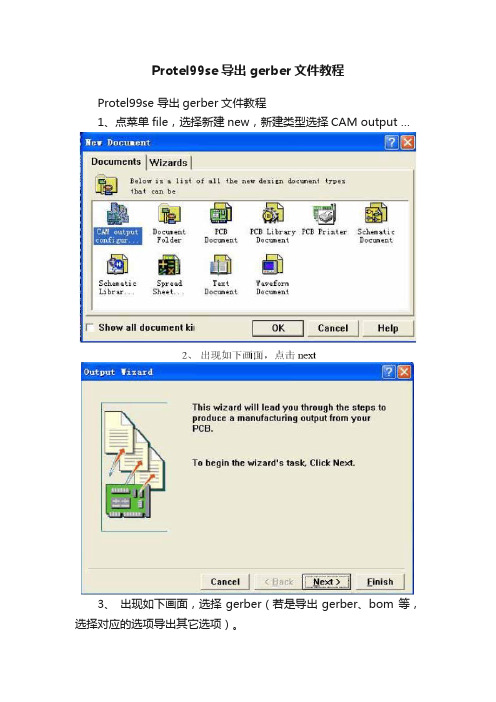
Protel99se导出gerber文件教程
Protel99se 导出gerber文件教程
1、点菜单file,选择新建new,新建类型选择CAM output …
3、出现如下画面,选择gerber(若是导出gerber、bom 等,选择对应的选项导出其它选项)。
4、点击next,出现如下画面
5、继续点击next,直到出现如下画面,选择gerber文件的单位及格式。
6、点击next,选择层,一般按默认即可。
7、继续点击next,出现如下画面,选择是否需要这些数据等,默认选择。
8、继续点击next知道finish,一般按默认选择即可。
出现如下画面。
9、选中Gerber Output 1,点击右键,在弹出窗口中点击Generate CAM Files,或者直接按F9键。
如下所示:
10、运行完毕后出现如下画面,选中CAM for …,点击鼠标右键,选择export,将文件导出,即为需要的gerber文件。
Protel 导GERBER方法

在protel 中如何导出gerber 文件?来源: 作者:小冬 发布时间:2007-11-24 在protel 中如何导出gerber文件?答案是有两种导出方法,第一种是在中文版protel 99se 中导出。
另外一种是在英文版导出gerber 文件方法。
1.中文版本:先打开一个文件,把公制转成英制,点文件里面的打印设置,在弹出的对话框中选择“options……”设置如图:(图1) 后点击 (图2)>>(图3)>>(图4)生成Gerber文件,然后点closte退出.来到图1点OK后退到最开始来,点"layers"进入层设计(图5) 选择要导出的层.后点OK,退出.最后点Pr int打印生成,就OK了.最后生成孔图.点"报告"里的"数控转孔文件",关掉,然后导出,把生成的gerber导出.就大成告成了.2.另外一种是英文版导出方法是:首先也是打开一个文件。
然后点文件里面的“cam manager……”在弹出的对话框中点击“NEXT”下一步。
然后选择第三个“gerber“然后就点“NEXT”下一步来到第五步点击右上角的“Menu>>plot layers>>used on"就OK了,然后就“NEXT”完成。
最后,来到平台,右击我们刚才生成的gerber文件,即“gerber output1"在弹出的下拉菜单中选择“i nsert NC drill"最后一步就是要导出了,导出必须先选择路径,选择在弹出的对话框中选择路径,这个相信大家一看就会了最后点下图导出就大公告成了。
protel99se教程Protel99SE是一种电子设计自动化软件和PCB设计工具

protel99se教程Protel99SE是一种电子设计自动化软件和PCB设计工具Protel99SE是一种电子设计自动化软件和PCB设计工具,可以用于设计电路原理图和PCB设计。
Protel99SE的教程:1. 界面与工具栏当打开Protel99SE时,界面将显示主窗口和屏幕中央的设计区。
工具栏中包括:主菜单栏、工具栏、状态栏等。
2. 新建原理图在新建原理图前,需要确定原理图标准库和自定义库的位置。
在Protel99SE中,可以新建一个原理图或打开一个已有的原理图。
3. 添加电路元件在设计原理图时,需要向原理图中添加各种元件。
通过在工具栏选择添加元件命令,从Protel99SE的元件库中选择所需元件,并将其拖动到原理图上。
4. 导入和导出文件在Protel99SE中,有多种文件格式可以导入和导出,如DXF、ACCEL和EDIF等。
可以通过选择“文件”菜单下的“导出”和“导入”来进行。
5. 新建PCB在新建PCB时,需要设置产品PCB的规格和名称。
PCB文件将从实体设计生成,在现有PCB上添加连接,即布线。
6. PCB布线在进行布线之前,需要将元件安置在正确的位置,确保PCB尺寸正确,并创建nets来连接模块。
布线包括焊盘间距、走线宽度、间隔和工艺指标等。
7. 导出Gerber文件Gerber文件是一种标准的PCB制造文件格式,用于厂商生产PCB 板。
Protel99SE可以将设计导出为Gerber文件格式,以便制造商进行PCB制造。
总之,Protel99SE是一种强大的电子设计自动化软件和PCB设计工具,通过上述教程可以帮助初学者轻松掌握该软件的使用方法。
Protel99SE PCB转Gerber文件
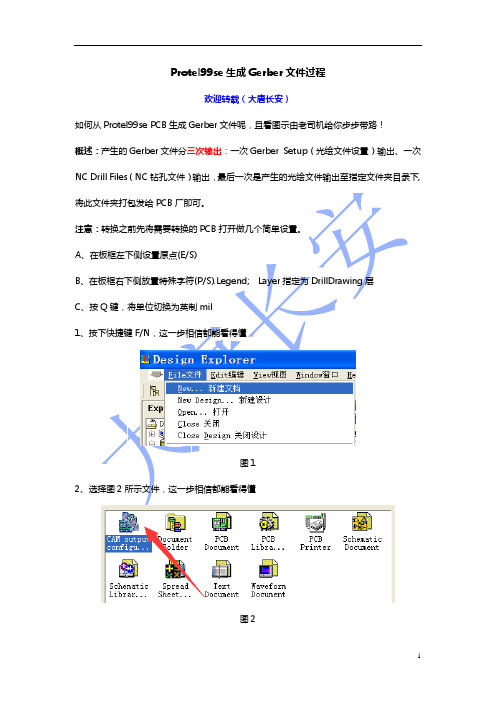
Protel99se 生成 Gerber 文件过程欢迎转载(大唐长安) 如何从 Protel99se PCB 生成 Gerber 文件呢,且看图示由老司机给你步步带路! 概述:产生的 Gerber 文件分三次输出:一次 Gerber Setup(光绘文件设置)输出、一次 NC Drill Files(NC 钻孔文件)输出,最后一次是产生的光绘文件输出至指定文件夹目录下, 将此文件夹打包发给 PCB 厂即可。
注意:转换之前先将需要转换的 PCB 打开做几个简单设置。
A、在板框左下侧设置原点(E/S) B、在板框右下侧放置特殊字符(P/S).Legend; C、按 Q 键,将单位切换为英制 mil 1、按下快捷键 F/N,这一步相信都能看得懂 Layer 指定为 DrillDrawing 层图1 2、选择图 2 所示文件,这一步相信都能看得懂图213、文件夹下多了一个 CAM…的图标,双击,如图 3 所示图3 4、双击后,弹出菜单选择需转的 PCB 文件(跳转前文注意事项) ,本文选 1.PCB 为例图4 5、弹出界面选择图526、弹出界面选择图6 7、弹出界面选择图738、弹出界面选择图8 9、弹出界面选择 ,注意此处设置与后面第 23 步须保持一致图9410、弹出界面选择图 10 11、弹出界面分别选择如图所示图 11图 1212、 Mirror Layers(镜像层)注意务必选择全部关闭(图 12 所示)513、弹出界面继续选择 Next图 13 14、弹出界面选择图 14615、弹出界面选择图 15 16、弹出界面选择图 16717、弹出界面选择图 17 18、弹出界面选择图 18819、文件夹下多了一个 Gerber Output 1 的文件,如图示(第一次光绘文件设置输出)图 19 20、弹出界面选择图 20 21、弹出界面选择,指定 Gerber 文件的输出路径图 21922、再次单击右键,弹出界面选择图 22 23、弹出界面选择,注意此处应与第 9 步设置保持一致图 23 24、文件夹下多了一个 NC Drill Output 1 的文件,如图示(第二次 NC Drill 文件输出)图 241025、再次单击右键弹出界面选择图 25 26、输出至 CAM for 1 的文件夹目录下,内含 18 个文件(第三次输出)图 261127、CAM for 1 文件夹内 18 个文件详细名称图 27 28、上述 18 个文件也输出至指定路径目录下的同名文件夹下(CAM for 1)图 28 29、将 CAM for 1 的文件夹,内含 18 个文件,压缩打包发给 PCB 加工厂即可 30、Protel 所产生的 Gerber 文件含义: (1)扩展名的第一位 G 一般指 Gerber 的意思。
Protel99转GERBER具体步骤及注意事项
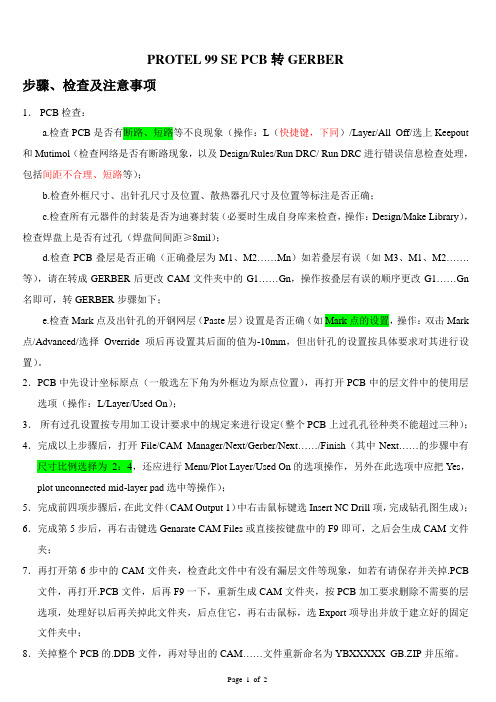
PROTEL 99 SE PCB转GERBER步骤、检查及注意事项1.PCB检查:a.检查PCB是否有断路、短路等不良现象(操作:L(快捷键,下同)/Layer/All Off/选上Keepout 和Mutimol(检查网络是否有断路现象,以及Design/Rules/Run DRC/ Run DRC进行错误信息检查处理,包括间距不合理、短路等);b.检查外框尺寸、出针孔尺寸及位置、散热器孔尺寸及位置等标注是否正确;c.检查所有元器件的封装是否为迪赛封装(必要时生成自身库来检查,操作:Design/Make Library),检查焊盘上是否有过孔(焊盘间间距≥8mil);d.检查PCB叠层是否正确(正确叠层为M1、M2……Mn)如若叠层有误(如M3、M1、M2…….等),请在转成GERBER后更改CAM文件夹中的G1……Gn,操作按叠层有误的顺序更改G1……Gn 名即可,转GERBER步骤如下;e.检查Mark点及出针孔的开钢网层(Paste层)设置是否正确(如Mark点的设置,操作:双击Mark 点/Advanced/选择Override项后再设置其后面的值为-10mm,但出针孔的设置按具体要求对其进行设置)。
2.PCB中先设计坐标原点(一般选左下角为外框边为原点位置),再打开PCB中的层文件中的使用层选项(操作:L/Layer/Used On);3.所有过孔设置按专用加工设计要求中的规定来进行设定(整个PCB上过孔孔径种类不能超过三种);4.完成以上步骤后,打开File/CAM Manager/Next/Gerber/Next……/Finish(其中Next……的步骤中有尺寸比例选择为2:4,还应进行Menu/Plot Layer/Used On的选项操作,另外在此选项中应把Yes,plot unconnected mid-layer pad选中等操作);5.完成前四项步骤后,在此文件(CAM Output 1)中右击鼠标键选Insert NC Drill项,完成钻孔图生成);6.完成第5步后,再右击键选Genarate CAM Files或直接按键盘中的F9即可,之后会生成CAM文件夹;7.再打开第6步中的CAM文件夹,检查此文件中有没有漏层文件等现象,如若有请保存并关掉.PCB 文件,再打开.PCB文件,后再F9一下,重新生成CAM文件夹,按PCB加工要求删除不需要的层选项,处理好以后再关掉此文件夹,后点住它,再右击鼠标,选Export项导出并放于建立好的固定文件夹中;8.关掉整个PCB的.DDB文件,再对导出的CAM……文件重新命名为YBXXXXX_GB.ZIP并压缩。
Protel99SE输出Gerber文件方法简介
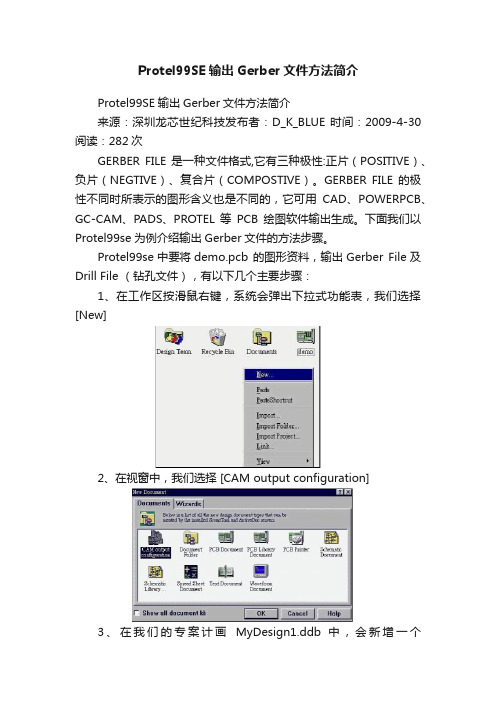
Protel99SE输出Gerber文件方法简介Protel99SE输出Gerber文件方法简介来源:深圳龙芯世纪科技发布者:D_K_BLUE 时间:2009-4-30 阅读:282次GERBER FILE 是一种文件格式,它有三种极性:正片(POSITIVE)、负片(NEGTIVE)、复合片(COMPOSTIVE)。
GERBER FILE 的极性不同时所表示的图形含义也是不同的,它可用CAD、POWERPCB、GC-CAM、PADS、PROTEL等PCB绘图软件输出生成。
下面我们以Protel99se为例介绍输出Gerber文件的方法步骤。
Protel99se中要将demo.pcb 的图形资料,输出Gerber File及Drill File (钻孔文件),有以下几个主要步骤:1、在工作区按滑鼠右键,系统会弹出下拉式功能表,我们选择[New]2、在视窗中,我们选择 [CAM output configuration]3、在我们的专案计画MyDesign1.ddb 中,会新增一个[CAMManager1.cam]的选项,我们点选并且开放这个图示4、选择我们要输出的LAYOUT档案,在这里是 DEMP.PCB5、进入{Output Wizard}视窗,你可以依Wizard的指引,一步一步的设定,输出Gerber File,在这里我们点选[Finish按钮,离开{Output Wizard}视窗。
6、按下滑鼠右键,点选[Insert Gerber]7、在[General]的选项中,我们要设定GERBER的格式,我们设定单位为英制(Inches),整数2,小数38、在[Layers]部分,我们设定要输出的图层,在这里选择[TopLayer]及[BottomLayer]9、在Apertures,我们勾上 [Embedded apertures(RS274X) ], 输出的GERBER FILE里,内含Aperture 的资料10、在[Advanced]里面,我们保持默认值。
99se导出贴片机用坐标文件
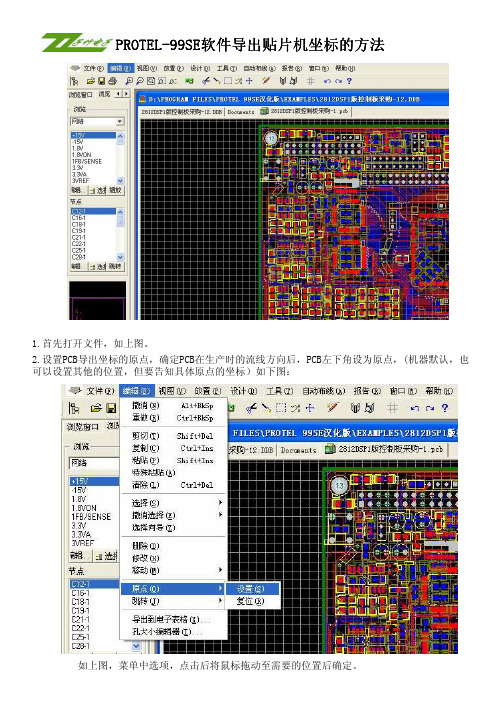
PROTEL PROTEL--9999SE SE SE软件导出贴片机坐标的方法软件导出贴片机坐标的方法
1.首先打开文件,如上图。
如上图,菜单中选项,点击后将鼠标拖动至需要的位置后确定。
2.设置PCB导出坐标的原点,确定PCB在生产时的流线方向后,PCB左下角设为原点,(机器默认,也
可以设置其他的位置,但要告知具体原点的坐标)如下图:
3.将单位由英制改为公制,如下图中操作,点击选项后即可在中英制之间循环切换。
4.导出以焊盘为中心的坐标文件,及角度,位号如下图中具体选项。
选择报告中的拾放文件选项
上图中,将PCB左下角设为坐标原点。
5.导出的文件如下,做贴片机程序需要的坐标就是图中标出的4组数据。
6,保存文件,然后再导出一般excel能打开的文本文件即,步骤如下图。
刚导出的文件,保存在下列文件中,如图示:.pik文件。
点解鼠标右键导出文件到指定的目录。
7.保存文件,请发到我司的邮箱即可!sxzzdz@
制作人:任小勇 2012.03.29。
Protel99se 输出坐标文件

5、输出单位,这个随便,英制公制都可以。
6、点击完成finish。
7、点击tools/generate CAM files F9或直接F9即可输出。
8、选择刚才生成的坐标文件点击右键,选择输出“export...”输出即可,最后还要把后缀.pik,改为.xls,就用Excel就能打开,最终这个表就可以输出给贴片厂,做为参考。
4选择输出的格式我这里选择的是xls5输出单位这个随便英制公制都可以
Protel99se输出坐标文件
1、打开PCB文件,设置原点,选择edit/origin/set,我一般是设置板的左下角。
2、选择菜单File/CAM manager...出现下图,选择pick place。
3、输入要输出的文件名,一般就是自己的工程名。
- 1、下载文档前请自行甄别文档内容的完整性,平台不提供额外的编辑、内容补充、找答案等附加服务。
- 2、"仅部分预览"的文档,不可在线预览部分如存在完整性等问题,可反馈申请退款(可完整预览的文档不适用该条件!)。
- 3、如文档侵犯您的权益,请联系客服反馈,我们会尽快为您处理(人工客服工作时间:9:00-18:30)。
用Client99se導坐標/導Gerber (宋正科)1.用Client99se打開PCB文件.
2.點擊下拉菜單中的”FILE---CAM Manager…”
3.如下圖,選擇下一步:
4.如下圖選擇”Pick Place”再下一步.
5.如下圖再下一步.
5.再下一步.
6.再下一步.
7.點擊完成.
8.窗口將會有”pick place output 1”如下圖.
9.在此窗口中按”F9”,再看左側的管理器中會有一項pick place for xxxx,這就是你想要的
10.將這些數據一字不漏的全部複製出來並另存,這些就是坐標了.
11.特別提示,現在的坐標單位可是”mil”哦,如果你想要”mm”單位的坐標那就得在第6步的時候選擇”Metric”了.
12.導出GERBER的方法基本相同,在第4步時選擇”Gerber”,然後一直下一步到完成.
13.如下圖會多一個”GERBER OUTPUT 1”,然後同樣是按”F9”..
14.中間如出現下面對話框請選擇”Yes to ALL”
15.如下圖.
16.全選右邊的文件,然後在下拉菜單中點”FILE – Export…”
17.選擇輸出文件位置.確定.
找到你的文件位置打開,完成.。
